本文主要是介绍uniapp和vue3+ts实现自定义头部导航栏左侧胶囊内容,希望对大家解决编程问题提供一定的参考价值,需要的开发者们随着小编来一起学习吧!
由于某些原因,可能需要我们自己定义头部导航栏的内容,实现各种设计师画的设计稿,所以就需要这个自定义的组件,实现的内容:自定义标题和左侧胶囊图标内容,也可以自定义搜索内容到里面,实现的效果图:

实现步骤
1.先在pages中将这个页面的导航设置为自定义
"navigationStyle": "custom"
2.在app.vue中获取头部高度
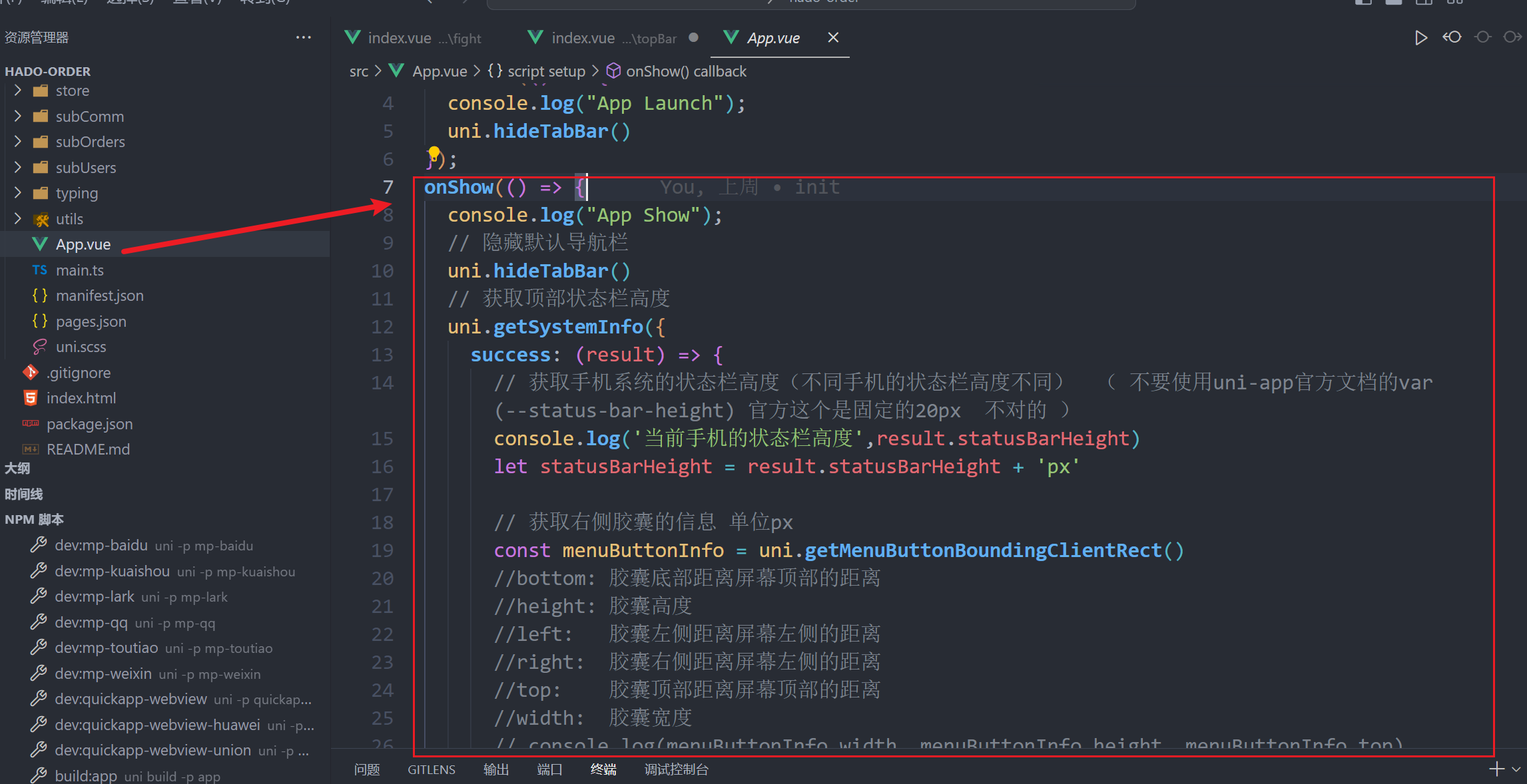
源代码:
<script setup lang="ts">
import { onLaunch, onShow, onHide } from "@dcloudio/uni-app";
onLaunch(() => {console.log("App Launch");uni.hideTabBar()
});
onShow(() => {console.log("App Show");// 隐藏默认导航栏uni.hideTabBar()// 获取顶部状态栏高度uni.getSystemInfo({success: (result) => {// 获取手机系统的状态栏高度(不同手机的状态栏高度不同) ( 不要使用uni-app官方文档的var(--status-bar-height) 官方这个是固定的20px 不对的 )console.log('当前手机的状态栏高度',result.statusBarHeight)let statusBarHeight = result.statusBarHeight + 'px'// 获取右侧胶囊的信息 单位pxconst menuButtonInfo = uni.getMenuButtonBoundingClientRect()//bottom: 胶囊底部距离屏幕顶部的距离//height: 胶囊高度//left: 胶囊左侧距离屏幕左侧的距离//right: 胶囊右侧距离屏幕左侧的距离//top: 胶囊顶部距离屏幕顶部的距离//width: 胶囊宽度// console.log(menuButtonInfo.width, menuButtonInfo.height, menuButtonInfo.top)// console.log('计算胶囊右侧距离屏幕右边距离', result.screenWidth - menuButtonInfo.right)let menuWidth = menuButtonInfo.width + 'px'let menuHeight = menuButtonInfo.height + 'px'let menuBorderRadius = menuButtonInfo.height / 2 + 'px'let menuRight = result.screenWidth - menuButtonInfo.right + 'px'let menuTop = menuButtonInfo.top + 'px'let contentTop = result.statusBarHeight + 44 + 'px'let menuInfo = {statusBarHeight: statusBarHeight,//状态栏高度----用来给自定义导航条页面的顶部导航条设计padding-top使用:目的留出系统的状态栏区域menuWidth: menuWidth,//右侧的胶囊宽度--用来给自定义导航条页面的左侧胶囊设置使用menuHeight: menuHeight,//右侧的胶囊高度--用来给自定义导航条页面的左侧胶囊设置使用menuBorderRadius: menuBorderRadius,//一半的圆角--用来给自定义导航条页面的左侧胶囊设置使用menuRight: menuRight,//右侧的胶囊距离右侧屏幕距离--用来给自定义导航条页面的左侧胶囊设置使用menuTop: menuTop,//右侧的胶囊顶部距离屏幕顶部的距离--用来给自定义导航条页面的左侧胶囊设置使用contentTop: contentTop,//内容区距离页面最上方的高度--用来给自定义导航条页面的内容区定位距离使用}uni.setStorageSync('menuInfo', menuInfo)},fail: (error) => {console.log(error)}})
});
onHide(() => {console.log("App Hide");
});
</script>
<style lang="scss">
@import "uview-plus/index.scss";
@import "./uni.scss";
</style>
3.实现自定义头部组件
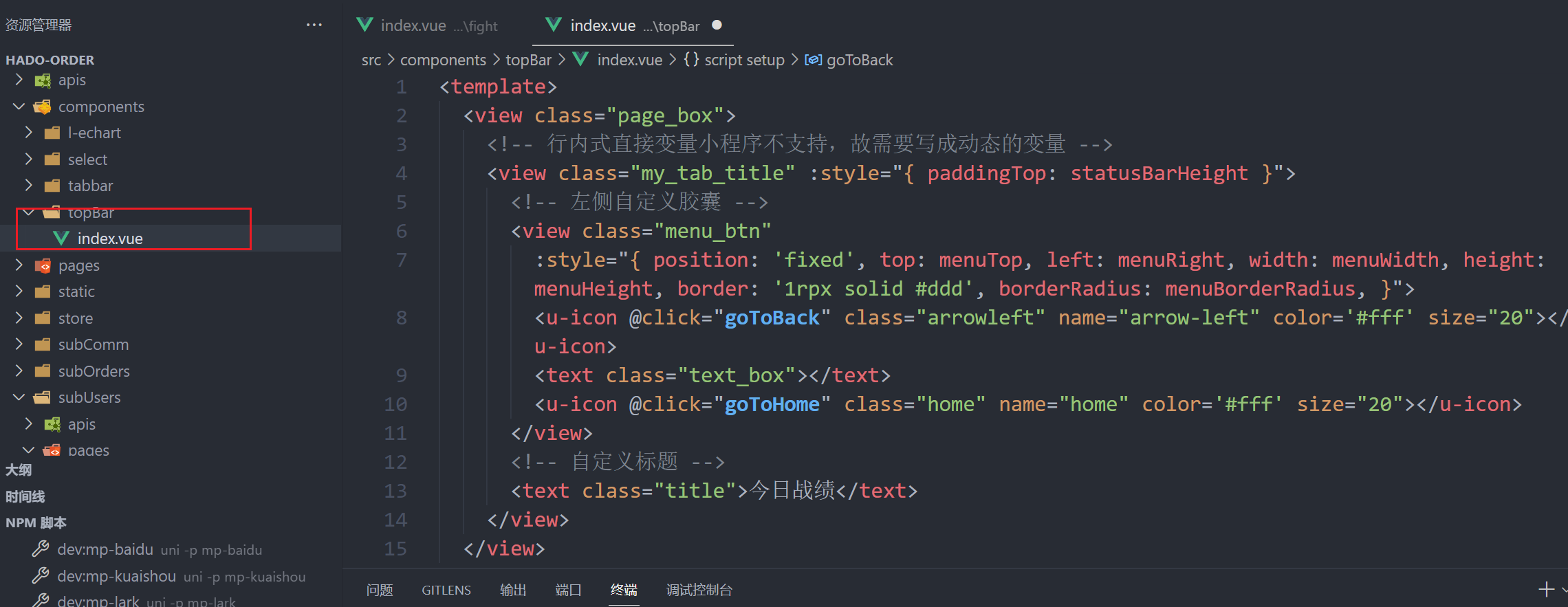 源代码:
源代码:
<template><view class="page_box"><!-- 行内式直接变量小程序不支持,故需要写成动态的变量 --><view class="my_tab_title" :style="{ paddingTop: statusBarHeight }"><!-- 左侧自定义胶囊 --><view class="menu_btn":style="{ position: 'fixed', top: menuTop, left: menuRight, width: menuWidth, height: menuHeight, border: '1rpx solid #ddd', borderRadius: menuBorderRadius, }"><u-icon @click="goToBack" class="arrowleft" name="arrow-left" color='#fff' size="20"></u-icon><text class="text_box"></text><u-icon @click="goToHome" class="home" name="home" color='#fff' size="20"></u-icon></view><!-- 自定义标题 --><text class="title">今日战绩</text></view></view>
</template><script setup lang="ts">const statusBarHeight = uni.getStorageSync('menuInfo').statusBarHeight
//状态栏的高度(可以设置为顶部导航条的padding-top)
const menuWidth = uni.getStorageSync('menuInfo').menuWidth
const menuHeight = uni.getStorageSync('menuInfo').menuHeight
const menuBorderRadius = uni.getStorageSync('menuInfo').menuBorderRadius
const menuRight = uni.getStorageSync('menuInfo').menuRight
const menuTop = uni.getStorageSync('menuInfo').menuTop
// 距离顶部的距离,可以设置为内容区域的顶部外边距
const contentTop = uni.getStorageSync('menuInfo').contentTopconst goToBack = () => {console.log("返回按钮");uni.navigateBack({delta: 1})
}const goToHome = () => {console.log("返回主页");uni.switchTab({url: '/pages/home/index'})
}</script><style lang="scss" scope>
.page_box {.my_tab_title {width: 100%;height: 44px; //这个是固定的44px(所有小程序顶部高度都是 = 44px + 手机系统状态栏高度)line-height: 44px;text-align: center;position: fixed;top: 0;z-index: inherit;font-family: Monospaced Number, Chinese Quote, -apple-system, BlinkMacSystemFont, Segoe UI, Roboto, PingFang SC, Hiragino Sans GB, Microsoft YaHei,Helvetica Neue, Helvetica, Arial, sans-serif !important;font-size: 32rpx;color: #000;font-weight: 500;.menu_btn {// background-color: #ffffff; //这个是小程序默认的标题栏背景色overflow: hidden;background: rgba(158, 151, 164, 0.5);// position: fixed;//行内式写了固定定位--目的是去掉下划页面一起滚动问题.arrowleft {position: absolute;top: 50%;left: 50%;transform: translate(-160%, -50%) !important;-webkit-transform: translate(-160%, -50%) !important;}.text_box {width: 1rpx;height: 20px;background-color: #fff;position: absolute;top: 50%;left: 50%;transform: translate(-50%, -50%) !important;-webkit-transform: translate(-50%, -50%) !important;}.home {position: absolute;top: 50%;left: 50%;transform: translate(60%, -50%) !important;-webkit-transform: translate(60%, -50%) !important;}}.title {color: white;font-weight: 700;}}
}
</style>4.在组件中使用

最终的效果: 
这篇关于uniapp和vue3+ts实现自定义头部导航栏左侧胶囊内容的文章就介绍到这儿,希望我们推荐的文章对编程师们有所帮助!







